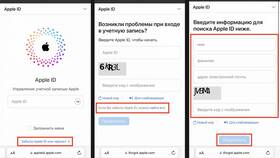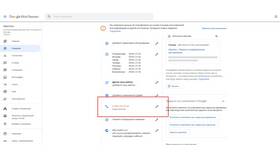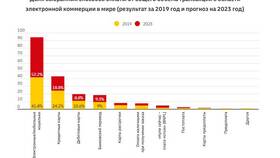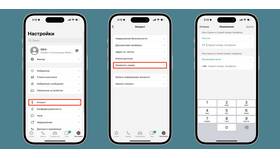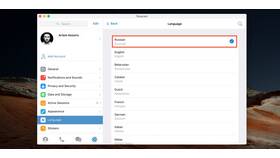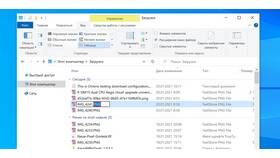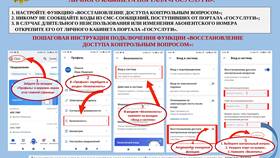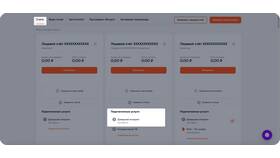Смена Apple ID на iPhone требует выполнения определенной последовательности действий для сохранения доступа к сервисам и данным. Рассмотрим безопасные методы замены учетной записи на устройстве.
Содержание
Основные способы изменения Apple ID
| Метод | Когда использовать | Последствия |
| Выход из текущего Apple ID | Для временной смены учетной записи | Сохраняет данные на устройстве |
| Полная замена Apple ID | При переходе на новый аккаунт | Требует новой настройки сервисов |
Пошаговая инструкция
Выход из текущего Apple ID
- Откройте "Настройки" → [ваше имя]
- Прокрутите вниз и выберите "Выйти"
- Введите пароль Apple ID
- Выберите данные для сохранения на устройстве
- Подтвердите выход
Вход под новым Apple ID
- Перейдите в "Настройки" → "Войти на iPhone"
- Введите новый Apple ID и пароль
- При необходимости введите код двухфакторной аутентификации
- Согласитесь с условиями и положениями
Особенности для разных сервисов
| Сервис | Действия при смене |
| iCloud | Создание новой резервной копии |
| App Store | Повторная авторизация для покупок |
| iMessage и FaceTime | Обновление контактных данных |
Рекомендации перед сменой
- Создайте резервную копию важных данных
- Запомните пароль от текущего Apple ID
- Отключите "Найти iPhone" перед выходом
- Проверьте активные подписки
- Убедитесь в доступности нового email для Apple ID
Возможные проблемы
- Ошибка "Этот Apple ID уже используется" - выйдите из всех сервисов
- Не удается выйти - проверьте ограничения экранного времени
- Потеря данных - восстановите из резервной копии
- Проблемы с двухфакторной аутентификацией - используйте доверенные устройства
Важные предупреждения
- Не используйте чужой Apple ID
- Не создавайте несколько Apple ID для одних сервисов
- Сохраняйте доступ к email для восстановления
- Регулярно обновляйте резервные копии
Правильная смена Apple ID обеспечивает бесперебойную работу всех сервисов Apple и защищает ваши личные данные. Всегда соблюдайте меры предосторожности при изменении учетной записи.